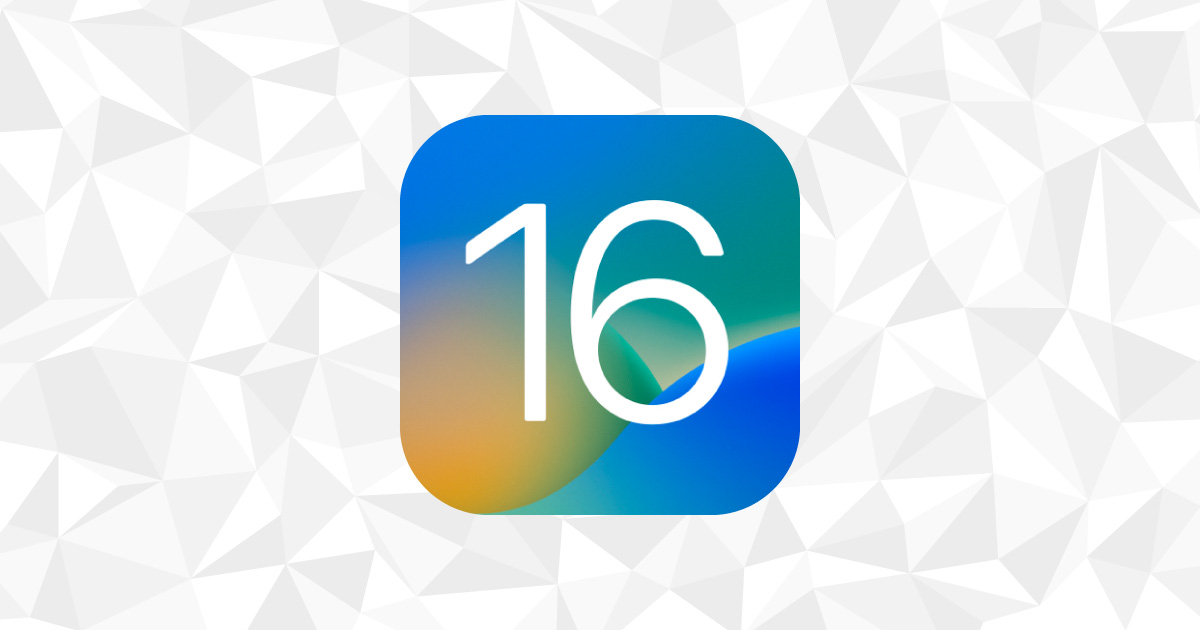スポンサーリンク
本日2023年7月25日、AppleはiOS・iPadOSの最新版「iOS 16.6」と「iPadOS 16.6」をリリースしました。
この記事ではiOS 16.6とiPadOS 16.6の変更点をまとめて紹介します。
iOS 16.6とiPadOS 16.6は「重要」なバグ修正&セキュリティーアップデート
iOS 16.6とiPadOS 16.6は「重要」なバグ修正とセキュリティアップデートが行われています。
iOS・iPadOSのソフトウェア・アップデートの画面では詳細について触れられていません。またリンク先の https://support.apple.com/ja-jp/HT201222 にも詳細は触れられていませんが、同ページの英語版ページには今回のアップデート内容が記載されていました。
英語版のページによると、セキュリティーアップデートは明かされているだけで全部で16個行われています。
詳細は英語&専門的なので興味がある方だけリンク先をご覧ください。
ちなみに今回のアップデートには新機能はありません。
ソフトウェア・アップデートってやった方が良い?
スポンサーリンク
ソフトウェア・アップデートのことを嫌いな人がいます。
「なんかめんどくさい」とか「アップデート→インストールのあいだiPhone・iPadが遅くなる」「再起動中iPhone・iPad使えないから嫌」という気持ちわからなくもありません。
ただ知っておいた欲しいのはソフトウェア・アップデートを行うことで、ハッキングやウイルス・マルウェアなどによってユーザーの個人情報が盗まれてしまうなどのリスクから身を守ることができます。
また細かいバグの修正等も行われていますので、「iPhone・iPadが重くなった」とか「アプリが最近よく落ちる」といった問題が解決されることも多いです。
ちょっと倒くさいからといって、今の面倒くさいことを先延ばしにするよりも、多少面倒でもソフトウェア・アップデートをやっておきましょう。それだけで結果的に自分の身を守ることができます。
アップデート後は「1度再起動」がオススメ
iOS・iPadOSのアップデート後、いつも使える機能が使えなくなっていることがあります。
例えばアップデート後に通知が来なくなるのは「アップデートあるある」なくらいよく起こります。他にもiPhone・iPadとMacのクリップボードを共有する「ユニバーサル・クリップボード」が機能していなかったり、Handoffが使えなかったり。
そんなときはiOS・iPadOSのアップデート後、もう一度端末の再起動を行ってみてください。それで問題が解決することが多いです。
ソフトウェア・アップデートをする方法
スポンサーリンク
ソフトウェア・アップデートをする方法は以下の通りです。
- 設定を開く
- 少し下にスクロールして一般をタップ
- ソフトウェア・アップデートをタップ
アップデートがある場合は上記の画面にアップデート表示されますので、画面の指示に従ってアップデートを行ってください。
ソフトウェア・アップデートに関する記事
- ソフトウェア・アップデートをする方法と注意点
- ソフトウェア・アップデートをしないとどうなる?その危険性を知ろう
- ソフトウェア・アップデートはすぐにやって大丈夫?少し待つべき?
- 自動ソフトウェア・アップデートをオフにする・止める方法
- 「アップデートをインストールできません」と表示されたときの3つの対処方法